如何将GoToMeeting会话记录为参与者? 您知道如何将GoToMeeting录制为MP4文件吗?
如果您经常参加在线会议,则可能熟悉GoToMeeting。 GoToMeeting是一种视频会议和网络会议软件,可以使用其平台捕获所有网络研讨会。 它为您提供了一种记录GoToMeeting内容以用于不同用途的默认方法。
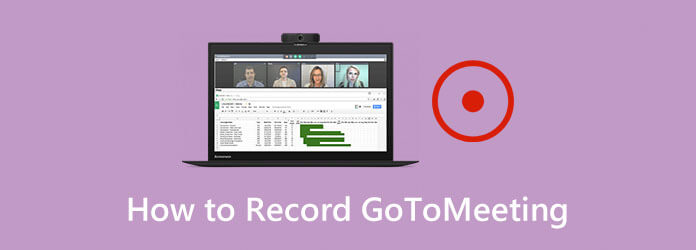
在本文中,我们将分享3种简单的方法 记录GoToMeeting,无论您是会议主持人还是参与者。 您可以选择首选方法来保存GoToMeeting的宝贵内容。
如上所述,如果您是主持人,GoToMeeting允许您直接记录会议。 在第一部分,我们将向您展示如何通过其内置的记录器记录GoToMeeting。
在GoToMeeting上开会时,可以单击 组织者控制面板 并选择 查看 选项。 然后选择 录音 功能打开 录音 窗口。
在GoToMeeting录制之前,您可以输入 个人设置 在右下角按您的需要自定义视频和音频录制选项。 完成所有这些设置后,您可以点击 OK 确认操作。
当您要记录GoToMeeting会话时,只需单击 开始录制 按钮。 会议结束后,您可以点击 停止录制 停止整个录制过程。
GoToMeeting录制后,录制的内容将自动保存在您的计算机中。 G2M 格式。 您应该知道的一件事是,GoToMeeting 录制文件无法通过常用的媒体播放器直接播放。 你必须 将G2M转换为MP4 使用GoToMeeting Recording Manager或某些第三方转换器。
如何将GoToMeeting会话记录为参与者? 如果您不是会议主持人,则无权直接录制 GoToMeeting。 此外,您只能使用其内置的录音机将 GoToMeeting 录制为 G2M 文件。 那么,有什么简单的方法可以直接将GoToMeeting录音保存为MP4视频呢?
在这里,我们强烈推荐专业的在线会议记录器, 屏幕录影大师 无论您是会议主持人还是只是参与者,都可以捕获GoToMeeting会话。 该GoToMeeting记录器能够以高质量记录GoToMeeting,并将其保存为任何流行的视频或音频格式,包括MP4,MOV,FLV,MP3,AAC等。 您可以免费下载它,并按照以下指南轻松录制GoToMeeting。
选择一个正确的版本,然后双击下载按钮以免费安装并在计算机上运行此GoToMeeting录制软件。
当您输入此GoToMeeting记录器时,请选择 视频录像机 功能来捕获您的GoToMeeting。 如果您只需要音轨,则可以在此处使用 录音机 功能。
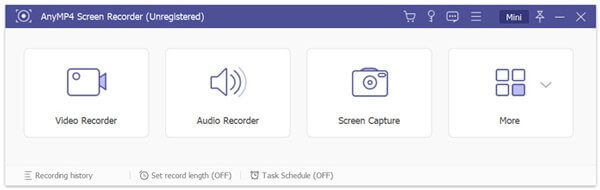
进入Video Recorder的主界面时,可以根据需要自定义各种视频和音频录制功能。 您可以根据GoToMeeting窗口自由调整屏幕记录区域。
在此步骤中,还可以从系统声音,麦克风或两者中选择音频记录源。 如果要捕捉自己的脸,则可以在此处打开“网络摄像头”选项。

完成所有这些操作后,您可以点击 REC 按钮开始录制GoToMeeting。 您可以根据需要暂停,重新启动或停止录制过程。 会议结束后,您可以单击 Stop 停止 按钮停止GoToMeeting录制。
该GoToMeeting记录器具有一些编辑功能。 录制后,您将进入预览窗口。 您可以预览记录文件并进行编辑。 GoToMeeting录制文件将保存在 MP4 默认格式。 点击 保存 按钮将其保存在您的计算机上。
该软件不仅可以用作在线会议记录器,而且还可以出色地完成 玩家记录器 将游戏玩法保存在计算机上。
除了上面的GoToMeeting记录器之外,您还可以依靠一些在线记录工具来捕获会议内容。 您可以选择流行 免费的在线屏幕录像 将GoToMeeting会话记录为MP4文件。
在浏览器上转到此免费的在线GoToMeeting记录器的官方网站。
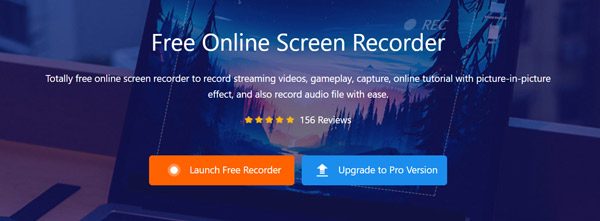
点击 启动免费记录器 按钮可快速下载并安装启动器以进行录制。
之后,您会看到一个录制窗口出现在屏幕上。 您可以根据需要自定义屏幕和录音设置。
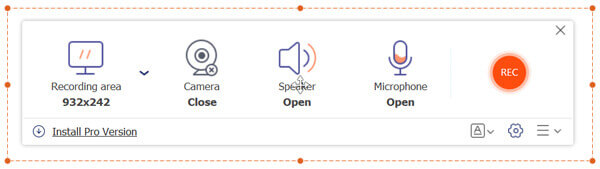
现在你可以点击 REC 按钮开始捕获GoToMeeting。 捕获的GoToMeeting文件将保存在 MP4 格式。
问题1.如何使用GoToMeeting Recording Manager将G2M转换为MP4?
要使用GoToMeeting Recording Manager将GoToMeeting录制的G2M文件转换为MP4,可以使用“转换录制”功能。 找到要转换的录制文件,然后从“选择文件格式”下拉列表中选择合适的输出格式。 您可以将G2M转换为MP4或WMV。
问题2.如何访问我的GoToMeeting记录?
您可以单击历史记录选项卡,然后选中记录框。 您可以在那里快速找到会议记录。
问题3.如何在iPhone上录制GoToMeeting?
要在iPhone上录制GoToMeeting会话,您可以依赖iOS中的屏幕录制功能。 您可以转到“设置”应用,选择“控制中心”,然后选择“自定义控件”,找到“屏幕录制”功能并将其添加到“控制中心”。 当您想在iPhone上录制GoToMeeting时,可以出现Control Center,然后使用此录制功能来捕获GoToMeeting。
阅读本文后,您可以通过3种方式记录GoToMeeting。 当您想要捕获GoToMeeting内容时,可以选择首选方法。 如果您仍有任何疑问,请给我们留言 如何记录GoToMeeting.
更多阅读
如何在Windows PC和Mac上用语音录制Minecraft游戏视频
这里有2种在线和离线记录Minecraft的方式。 您可以录制自己的Minecraft配音。 只需阅读并学习如何在Windows或Mac计算机上记录Minecraft。
如何在Windows / Mac / Linux计算机上录制CSGO游戏视频
阅读并获得5种简单方法来在计算机上记录CSGO游戏玩法。 您可以使用Blu-ray主屏幕录像机,免费的在线屏幕录像,OBS,游戏栏和QuickTime轻松记录CSGO。
从Media Player Classic录制视频的两种简单方法
想知道如何在Media Player Classic中录制视频吗? 阅读本指南,以找到离线和在线方式轻松录制Media Player Classic中的视频。
Movavi屏幕捕获陷入某些问题? 这篇文章提供了详细的解决方案,以解决在使用Movavi屏幕捕获时录制中的音频问题。